Top 6 metody pro nastavení hlasové schránky na iPhone
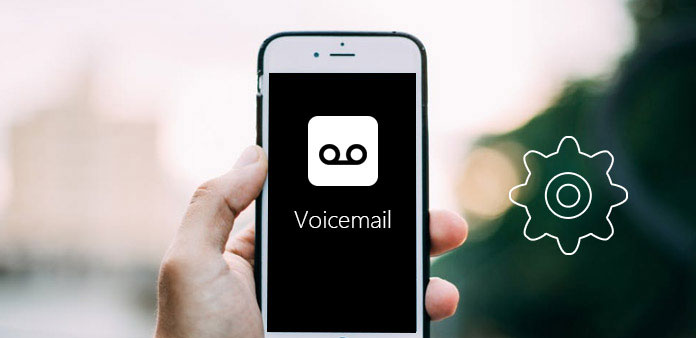
Hlasová schránka je jedním z nejpopulárnějších způsobů komunikace v našem každodenním životě. Lidé mohou takto přijímat a odesílat zprávy o pozdravech, aby uzavřeli vztah. Prvním krokem k odeslání hlasové schránky je nastavení hlasové schránky na iPhone. Ale pro většinu uživatelů iPhone může být otázka nastavení hlasové schránky na svém iPhone. Naštěstí článek uvádí seznam metod 6, které vám zajistí podrobný postup. Vše, co musíte udělat, je přečíst tento článek a postupovat podle těchto řešení.
- Metoda 1: Nastavení hlasové pošty Verizon nebo Sprint
- Metoda 2: Nastavte hlasovou schránku AT & T voláním
- Metoda 3: Nastavte vizuální hlasovou poštu AT & T
- Metoda 4: Nastavení hlasové schránky T-Mobile
- Metoda 5: Nastavení hlasové schránky Vodafone iPhone
- Metoda 6: Použití Visual Voicemail
- Další informace: Řešení potíží s hlasovou schránkou
Metoda 1: Nastavení hlasové schránky Verizon nebo Sprint iPhone
Když klepnete na tlačítko "Hlasová schránka" a iniciuje hovor, budete muset podle pokynů nastavit hlasovou schránku na iPhone.
Krok 1: Otevřete aplikaci iPhone s názvem Telefon. Klepněte na pravý tlačítko na obrazovce s názvem Hlasová pošta.
Krok 2: Klepněte na tlačítko "Nastavit nyní", které je ve středu obrazovky.
Krok 3: Nastavení hesla. Musí to mít šest až osm číslic. A musíte dvakrát pásknout stejné heslo.
Krok 4: Pokud jste na stránce uvítání hlasové pošty, klepněte na "Vlastní", chcete-li zaznamenat pozdrav.
Krok 5: Klepněte na tlačítko "Nahrát" a poté začněte nahrávat hlasovou zprávu. Po dokončení nahrávání můžete klepnout na tlačítko "Stop".
Krok 6: Klepněte na tlačítko "Uložit" a poté jste již úspěšně nastavili hlasovou schránku na iPhone.

Metoda 2: Nastavte hlasovou schránku AT & T iPhone voláním
AT & T mobilní datové plány vám pomohou nastavit hlasovou schránku pro iPhone s lehkostí. Toto připojení však nemůžete provést, když jste připojeni k síti Wi-Fi. Přečtěte si tuto příručku a nastavte hlasovou schránku na iPhone.
Krok 1: Klepněte na "Telefon" na hlavní obrazovce telefonu.
Krok 2: Klepněte na "Hlasová schránka" a pak klepněte na "Nastavit nyní".
Krok 3: Zadejte své heslo, pokud se zobrazí výzva. Nejméně musíte zadat čtyři číslice.
Krok 4: Potvrďte heslo znovu zadáním a potom klepněte na "Hotovo".
Krok 5: Můžete nastavit výchozí uvítací zprávu AT & T nebo zaznamenat uvítací zprávu. Poté klepněte na "Hotovo", nyní jste nastavili hlasovou poštu AT & T iPhone.
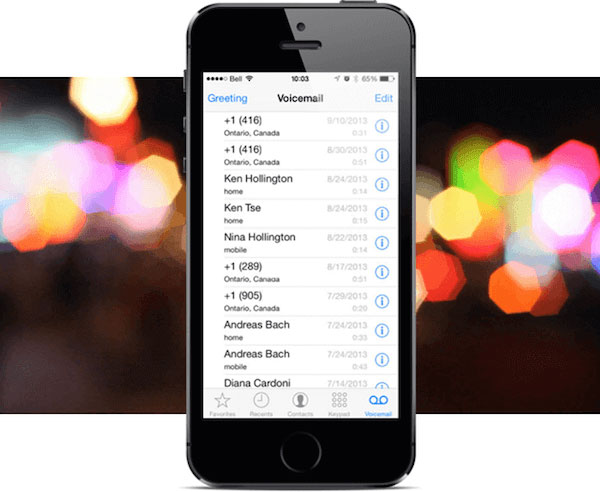
Metoda 3: Nastavte vizuální hlasovou poštu AT & T iPhone
Síť Verizon zná důležitost vašich hlasových zpráv a umožňuje vám je snadno nastavit. Kromě těchto dvou metod můžete také nastavit hlasovou schránku pro AT & T iPhone tímto způsobem.
Krok 1: Otevřete aplikaci Telefon iPhone a klepněte na "Hlasová schránka" jako předchozí metody.
Krok 2: Dále klepněte na "Nastavit nyní".
Krok 3: Zadejte své heslo a klepněte na "Hotovo".
Krok 4: Znovu zadejte heslo, které vytvoříte, a potvrďte jej a pak klepněte na "Hotovo".
Krok 5: Dalším stisknutím tlačítka "Vlastní", chcete-li zaznamenat uvítací zprávu. Můžete také klepnout na "Výchozí" pro použití výchozí hlasové schránky vašeho operátora.
Krok 6: Klepnutím na možnost v dolní části obrazovky nazvanou "Nahrát" spustíte nahrávání hlasových zpráv.
Krok 7: Po dokončení nastavení hlasové schránky iPhone klepněte na tlačítko "Stop" a uložte ji.
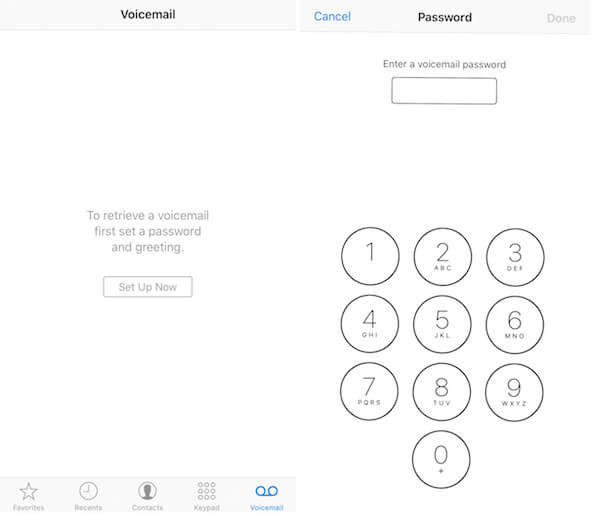
Metoda 4: Nastavte hlasovou schránku iPhone od společnosti T-Mobile
Můžete také nastavit hlasovou schránku iPhone od společnosti T-Mobile. Provedení této práce trvá jen několik kroků.
Krok 1: Na domovské obrazovce iPhone otevřete aplikaci Telefon.
Krok 2: Klepněte na "Klávesnice". Je blízko k "hlasové schránce".
Krok 3: Stiskněte tlačítko "1" a podržte jej. Po několika vteřinách vás automaticky zavolá na hlasovou schránku.
Krok 4: Pokud jste požádali o heslo, zadejte poslední čtyři číslice svého telefonního čísla. To nefunguje, vytočte "611", abyste mluvili s ruční obsluhou.
Krok 5: Dále řekněte, že jste název, když jste vyzváni. A pak mluvte po hlasové schůzce podle objednávky.
Krok 6: Stisknutím tlačítka "#" uložíte nastavení hlasové schránky a hesla. Můžete také stisknout a podržet tlačítko "1" a zkontrolovat hlasovou schránku.

Metoda 5: Nastavení hlasové schránky Vodafone iPhone
Síť Vodafone ve Velké Británii také umožňuje přijímat a odesílat hlasové zprávy na vašem iPhone. Jak nastavit hlasovou schránku v iPhone od společnosti Vodafone. Především musíte tyto tipy udělat.
Krok 1: Jděte na "Telefon" a vytočte "121".
Krok 2: Poslechněte pokyny a vytvořte bezpečné heslo, které není sekvenční nebo opakované číslo.
Krok 3: Vytvořte přizpůsobené pozdravy a zaznamenávejte své jméno.
Krok 4: Je třeba nastavit čas a zvolit svou polohu. Můžete zůstat připojeni Pokud chcete provést další přizpůsobení.
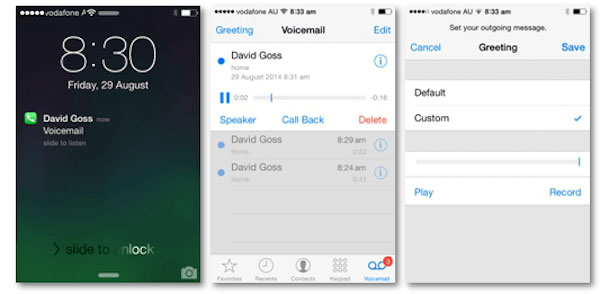
Metoda 6: Použití Visual Voicemail
Šestá metoda pro nastavení hlasové schránky na iPhone je také velmi jednoduchá. Kromě toho můžete své hlasové zprávy posoudit poklepáním na "Hlasová schránka" na obrazovce aplikace telefonu, pokud váš operátor podporuje vizuální hlasovou schránku.
Krok 1: Vstup do hlasové schránky.
Krok 2: Klepněte na zprávu, kterou chcete otevřít, a v zobrazeném okně existuje několik možností, jako je Odstranit a Zavolat zpět.
Krok 3: Klepněte na volbu, která je jako trojúhelník. Tímto způsobem začnete přehrávat zprávu hlasové schránky.
Krok 4: Chcete-li smazat stejné zprávy, stačí klepnout na "Smazat" pro odstranění nežádoucí zprávy.
Krok 5: Klepnutím na tlačítko "Volat zpět" vytočíte číslo, které zprávu opustilo.
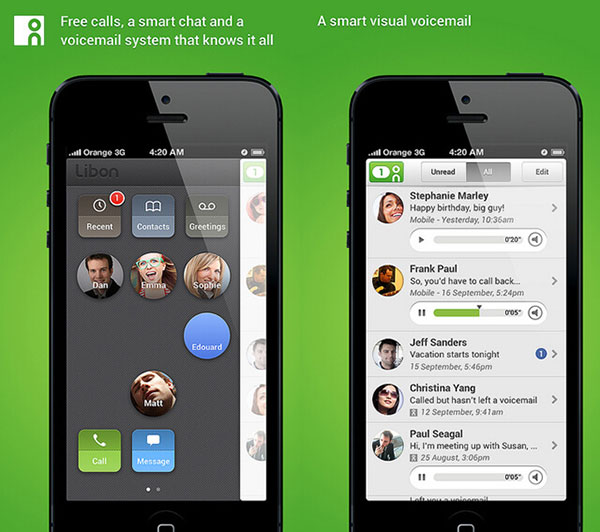
Další informace: Řešení potíží s hlasovou schránkou
Ačkoli nastavení hlasové schránky na iPhone není tak složité, můžete stále nalézt nějaké problémy, které je nelze najít. Když narazíte na potíže při nastavení hlasové schránky, uvádíme několik pokynů, které vám pomohou vyřešit tyto problémy.
Řešení 1: Podržte stisknuté tlačítko napájení a restartujte iPhone. Může vyřešit mnoho problémů, které můžete mít.
Řešení 2: Aktualizujte svůj iPhone na nejnovější verzi systému iOS, abyste zabránili chybám v hlasové poště.
Řešení 3: Pokud narazíte na některé problémy, které nemůžete vyřešit nebo nemáte přístup do doručené pošty hlasové schránky, můžete zavolat svého operátora. Na internetu naleznete běžné linky služeb zákazníkům.
Řešení 4: Klepnutím na tlačítko "Nastavení" klepněte na "Telefon" a "Změnit heslo hlasové schránky", abyste obnovili heslo hlasové schránky.
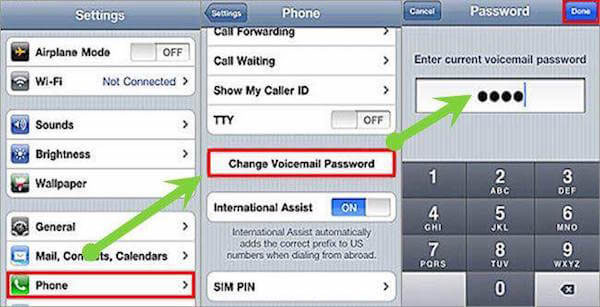
Proč investovat do čističky vzduchu?
Hlasová schránka vám může pomoci, když jste příliš zaneprázdněni, abyste mohli přijmout hovor. V tomto článku uvádíme některé metody, které vás naučí nastavit vaši hlasovou schránku pro iPhone z různých operátorů. Můžete si vybrat vhodnou podle svého dopravce. Máte-li další myšlenky nebo otázky týkající se nastavení hlasové schránky v iPhone, můžete je sdílet v komentářích.







